u盘速度慢怎么解决 U盘复制东西特别慢如何处理
更新时间:2022-10-27 16:07:00作者:huige
u盘传输速度慢怎么解决?U盘的存在是为了方便我们对数据的备份和转移,但是U盘使用时间久了就会出现一些问题。最近就有用户跟小编反应U盘读写速度变慢了,就是将下载好的系统文件下载到电脑中,传输到制作好的U盘启动盘时,就会发现传输速度非常的慢,这是怎么回事呢。该怎么解决呢。今天小编就为大家带来了u盘传输速度慢怎么解决相关内容,一起来看看吧。
具体步骤如下:
1.首先,将U盘插入计算机后,右键单击U盘并选择“属性”;
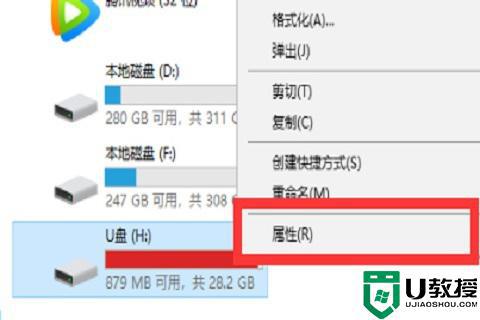
2.打开U盘后,找到菜单栏里的“硬件”选项,单击上面的“硬件”选项;
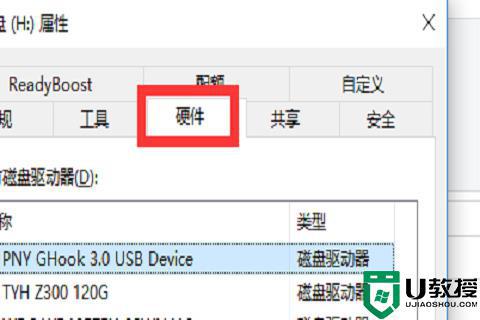
3.接着在“所有磁盘驱动器”中选择第一个磁盘驱动器,双击鼠标左键进入“USB设备属性”;
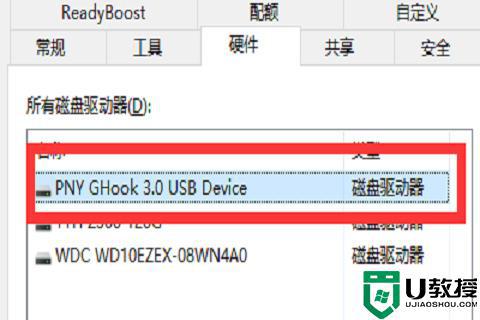
4.打开第一个磁盘驱动器后,在点击“常规”选项,并打开“常规”选项;
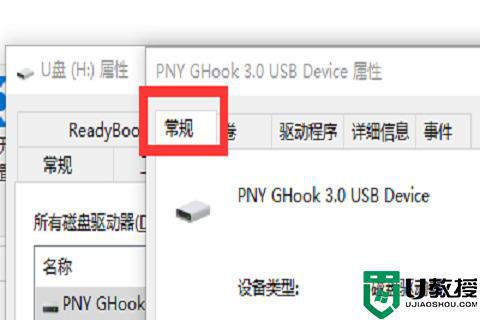
5.在单击弹出的菜单中找到“改变设置”,并点击打开;
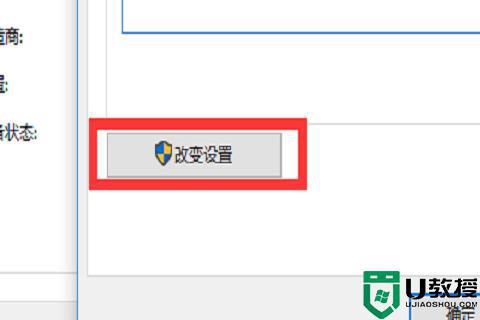
6.然后,单击“策略”选项;
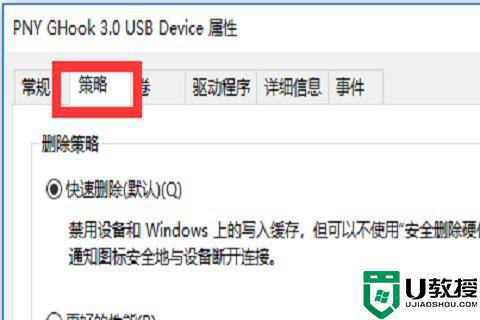
7.接着选择“更好的性能”;
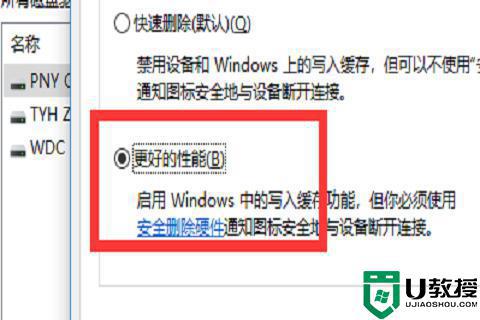
8.最后,点击“确定”这样就可以保证U盘传输的最佳性能。
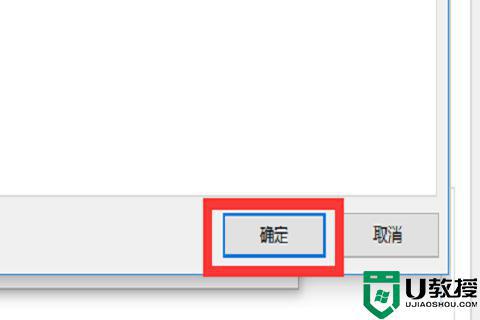
关于u盘速度慢怎么解决的详细内容就给大家介绍到这里了,如果你有遇到一样情况的话,不妨学习上面的方法来进行解决吧。

